0x800707E7 - 0x3000D, la instalación falló en la fase FIRST_BOOT
Si cuando intenta actualizar a la última versión de Windows desde una versión anterior y se encuentra con el error 0x800707E7 – 0x3000D , esta publicación está destinada a ayudarlo.
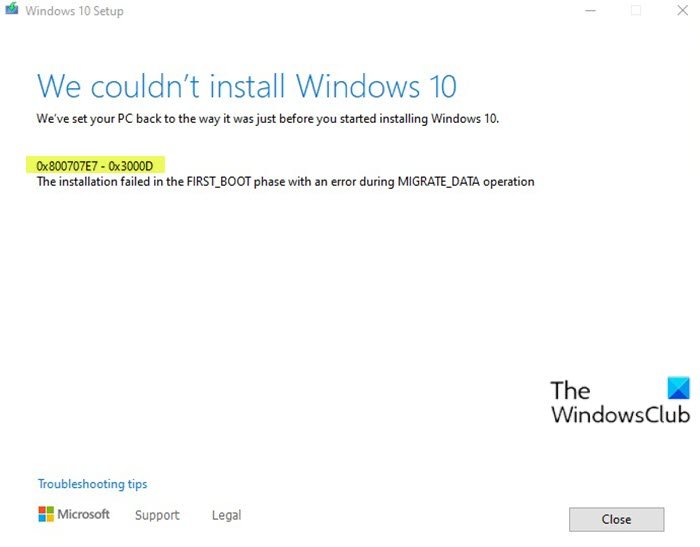
Cuando te encuentres con este problema. recibirá el siguiente mensaje de error completo:
Windows Setup
We couldn’t install Windows 11/10
We’ve set your PC back to the way it was just before you started installing Windows.0x800707E7 – 0x3000D
The installation failed in the FIRST_BOOT phase with an error during MIGRATE_DATA operation
Cuando encuentre este error de actualización de instalación de Windows(Windows Install-Upgrade error) , la instalación se detendrá en un cierto porcentaje y fallará repetidamente cada vez que lo intente. Principalmente, este problema ocurrirá debido a una tarjeta gráfica de terceros. La interferencia del controlador de pantalla NVIDIA(NVIDIA) en la instalación es el principal culpable. Además, el poco espacio en disco, el software externo y algunas otras razones también interfieren con el proceso de instalación de la actualización.
Error de instalación de actualización(Upgrade Install) de Windows 11/10 0x800707E7 – 0x3000D
Si se enfrenta a este problema, puede probar nuestras sugerencias a continuación y ver si eso ayuda a resolver el problema:
- Verificar(Verify) el requisito de especificaciones del sistema
- Eliminar perfiles de usuario no autorizados
- Desinstale cualquier software conflictivo de terceros
- Descarga directamente la ISO de Windows
Echemos un vistazo a la descripción del proceso relacionado con cada una de las soluciones enumeradas.
1 ] Verificar(] Verify) el requisito de especificaciones del sistema
Estos son los requisitos básicos para instalar Windows 10 en una PC. Si su dispositivo no cumple con estos requisitos, es posible que no tenga la gran experiencia prevista con Windows y que desee considerar comprar una nueva PC.
Processor: 1 gigahertz (GHz) (SoC) RAM: Hard drive size: Graphics card: DirectX Display: Internet Connection: Out of Box Experience or OOBE Microsoft account (MSA) Switching a device out of Windows 10 in S modeDe igual forma, revisa los requisitos de hardware de Windows 11(Windows 11 hardware requirements) .
Si su sistema cumple con los requisitos mínimos pero aún encuentra el error, entonces puede probar la siguiente solución.
2] Eliminar perfil de usuario no autorizado
GeForce impulsa las actualizaciones en un intervalo de tiempo regular para su tarjeta gráfica, agregando nuevas funciones y corrigiendo errores anteriores. Como ya se señaló, NVIDIA es la causa principal de este problema, ya que se crea un perfil de usuario incorrecto para manejar las tareas relacionadas con la actualización. Esta cuenta presente en el sistema impide la instalación de Windows 10(Windows 10) , lo que provoca el error.
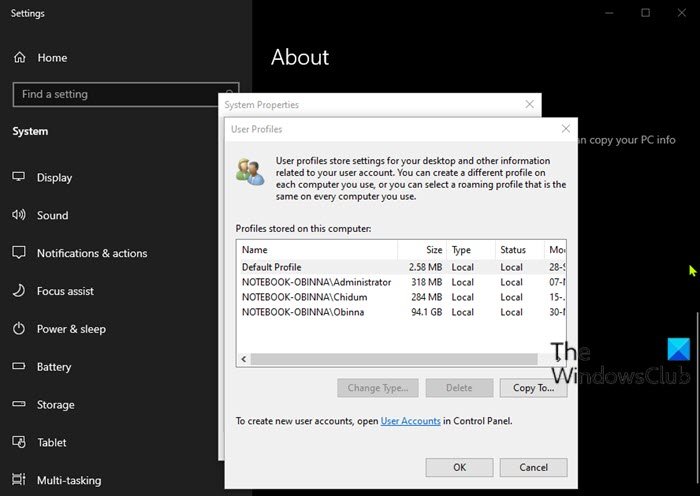
Esta solución requiere que elimine el perfil de usuario no autorizado. Así es cómo:
Este procedimiento también implica una operación de registro, así que asegúrese de tomar medidas de precaución como hacer una copia de seguridad del registro(back up the registry) o crear un punto de restauración del sistema . Una vez hecho esto, proceda de la siguiente manera:
- Presione Windows key + R para invocar el cuadro de diálogo Ejecutar.
- En el cuadro de diálogo Ejecutar, escriba
control systemy presione Entrar para abrir el Panel de control del sistema(open the System Control Panel) . - Elija Configuración avanzada del sistema(Advanced system settings) .
- Haga clic en el botón Configuración en la sección (Settings)Perfil de usuario(User profile) .
- Verifique los nombres de usuario en los Perfiles almacenados en esta computadora(Profiles stored on this computer) .
- Haga clic en UpdateUser(UpdatusUser ) (si está presente) y luego haga clic en el botón Eliminar(Delete) .
- Encuentre(Find) y elimine cualquier otro nombre de usuario inusual aquí.
- A continuación, vaya a C:\Users\ en el Explorador de archivos(File Explorer) y elimine los mismos perfiles de usuario.
- Ahora, invoque el cuadro de diálogo Ejecutar(Run)
regeditnuevamente y escriba y presione Entrar para abrir el Editor del Registro(open Registry Editor) . - Navegue o salte a la ruta de la clave de registro a continuación:
HKEY_LOCAL_MACHINE\SOFTWARE\Microsoft\Windows NT\CurrentVersion\ProfileList
- En la ubicación, en el panel derecho, haga clic con el botón derecho en Actualizar usuario(Updateuser) y seleccione Eliminar(Delete) .
- Reinicie la computadora.
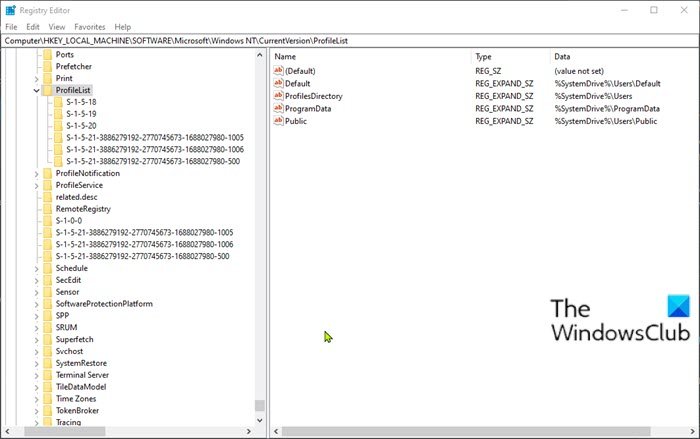
Luego, puede intentar la instalación de la actualización nuevamente. El proceso debería completarse sin ningún error.
3] Desinstale(Uninstall) cualquier software conflictivo de terceros
Por alguna razón, se sabe que el software de terceros que tiene codificación de bajo nivel causa diferentes problemas en Windows 11/10 , incluido este error de instalación de actualización. Además, la falta de compatibilidad en las aplicaciones también genera conflictos con los archivos y recursos integrados. El software puede causar varios errores durante la actualización, instalación y ejecución de ciertos programas de Windows . En este caso, puede desinstalar cualquier software de terceros(uninstall any third-party software) en su sistema y luego volver a intentar el proceso de instalación de actualización.
4] Descarga directamente la ISO de Windows 10(Windows 10)
Dado que se encuentra con este error de instalación de actualización de Windows 11/10 con la herramienta de creación de medios , también conocida como (Media Creation)Asistente de actualización de Windows(Windows Update Assistant) , esta solución implica que descargue directamente el archivo de imagen ISO de Windows del sitio web de Microsoft . Una vez que haya descargado la ISO en una ubicación (preferiblemente el escritorio) en su dispositivo, haga doble clic en la imagen ISO para montarla como una unidad virtual y(double-click the ISO image to mount it as a virtual drive) luego haga doble clic en el archivo setup.exe para iniciar el proceso de actualización en el lugar.
Nota(Note) : si está intentando actualizar desde Windows 7 , necesitará un software de unidad virtual de terceros(third-party virtual drive software) para montar la imagen ISO.
5] Instalación limpia de Windows 11/10
Si todo falla, puede clean install Windows 11/10 en el dispositivo.
¡Espero que esto ayude!
Códigos de error similares:(Similar Error Codes:)
- Código de error 8007001F – 0x3000D
- Código de error 800704B8 – 0x3001A(Error Code 800704B8 – 0x3001A)
- Código de error 0xC1900101 – 0x30018
- Código de error 0x80070004 – 0x3000D(Error Code 0x80070004 – 0x3000D) .
Related posts
Cómo actualizar de Windows 7 a Windows 10 sin perder datos
Please inserto de los medios de almacenamiento externo y press OK
Fix Windows 10 Upgrade Install error 0x8007042B - 0x2000D
Fix Windows Upgrade error 0xc1900204
Fix Upgrade Errors 0xC190020c, 0xc190020d, 0xc190020e, 0xc190020f
Remove Anterior Windows Instalaciones Después de una actualización Windows 10
El equipo comenzó a usar los medios Windows installation
Sorry, estamos teniendo problemas para determinar si su PC puede ejecutar Windows 10
SetupDiag le ayudará a diagnosticar errores de actualización de Windows 10
Fix Windows Update Error 0x80073712 en Windows 11/10
Windows 10 Upgrade error Códigos y soluciones
Fix Windows Upgrade Error 0XC1900404 y 0XC1900405
La instalación de Windows 10 ha fallado - Error de actualización de Windows
Fix errores 0xC1900200-0x20008, 0xC1900202-0x20008 en Windows 10
El system registry contiene rutas de archivo no válidas - Windows 10 Upgrade error
Cómo obtener el Windows 10 version 21H1 May 2021 Update
Fix Windows 10 Upgrade Install error 0x80070002 - 0x3000D
Necesitas reiniciar tu PC para terminar de instalar un firmware update
Fix Instalación de Windows 10, Update or Upgrade Errores fallidos
Microsoft Family Características apagadas después de Windows 10 Upgrade o actualización
